Смартфоны с годами стали дешевле, и сегодня вы найдете пользователей, имеющих в своем распоряжении более двух устройств. Эти устройства предлагают разные приложения и функции, поэтому придет время, когда пользователь будет отдавать предпочтение одному смартфону перед другим. Как человек, который хочет обеспечить сохранение окружающей среды, вы можете сдать свой старый телефон на переработку. Даже несмотря на то, что вы уже давно им не пользовались, он все равно содержит полезные для вас фотографии, видео и музыку. Поэтому вы можете передать информацию перед утилизацией устройства. Например, после покупки нового iPhone вы можете скопировать все файлы, которые считаете ценными, например видео и музыку, со старого телефона Nokia на новый iPhone для дальнейшего использования.
Однако вы можете столкнуться с некоторыми проблемами при передаче данных с Nokia на iPhone из-за разных операционных систем, на которых они работают. Не паникуйте. Nokia to iPhone Transfer — это программа, совместимая с Windows и Mac OS, которая помогает вам переносить музыку, фотографии , видео , контакты, приложения и многое другое с одного телефона на другой всего одним щелчком мыши. С его помощью вы сможете копировать видео и музыкальные файлы с Nokia на iPhone 14/13/12/11/X. Более того, даже вы, наконец, можете создавать резервные копии своих данных, таких как контакты, приложения, фотографии, видео и списки воспроизведения музыки, с телефона на компьютер благодаря функции резервного копирования , предоставляемой программным обеспечением.
Как я уже упоминал выше, Nokia to iPhone Transfer работает как на платформах Windows , так и на Mac , поэтому вам необходимо выбрать правильную версию для загрузки на свой компьютер. Обратите внимание, что снимки экрана в приведенном ниже руководстве сделаны из версии Windows , но операции подходят как для пользователей Windows , так и Mac .
Шаг 1. Установите программу на свой компьютер.
Для начала загрузите и установите Nokia to iPhone Transfer на свой компьютер. Запустите его немедленно, и через некоторое время вы увидите его основной интерфейс на экране компьютера. Выберите первый «Перевод с телефона на телефон».

Шаг 2. Подключите Nokia и iPhone к компьютеру.
Используйте два USB-кабеля для подключения Nokia и iPhone к Mac , и программа мгновенно обнаружит два устройства. Вы можете видеть их отображенными в окне программы рядом со всеми передаваемыми типами файлов, перечисленными выше.
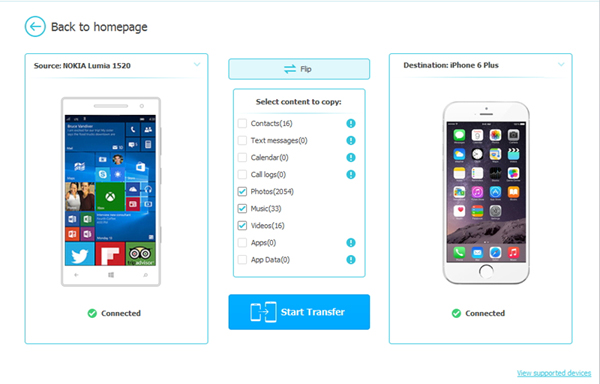
Шаг 3. Начните переносить видео и музыку с Nokia на iPhone.
Отметьте файлы, которые вы хотите перенести. Здесь вам просто нужно отметить «Видео» и «Музыка», затем нажать кнопку «Начать передачу», чтобы начать процесс передачи.
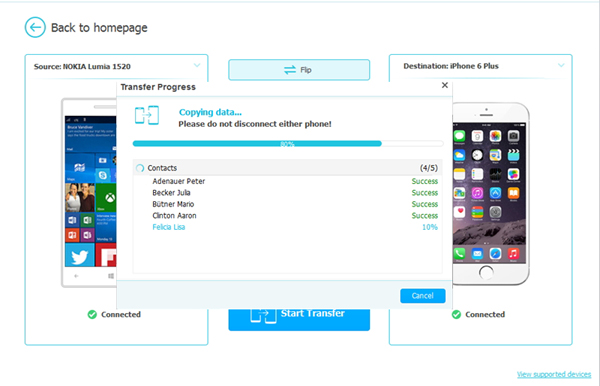
Вам просто нужно убедиться, что два устройства постоянно подключены к Mac . Через несколько секунд все выбранные видео и музыкальные файлы будут успешно экспортированы на ваш новый iPhone.
Похожие статьи:
Перенос контента с iPhone на Nexus 6





